WPS如何找回文件?
在WPS中找回丢失的文件,可以通过以下方法:文件备份:检查是否开启了WPS自动备份功能。如果开启,你可以在文件菜单中选择“备份管理”,找到并恢复需要的文件版本。文件修复:如果文件损坏,尝试使用WPS的文件修复功能。打开WPS,选择“文件”菜单下的“文件修复”,按提示操作。临时文件:检查系统的临时文件夹,有时未保存的文件会暂存在这里。确保定期备份重要文件,以防意外丢失。
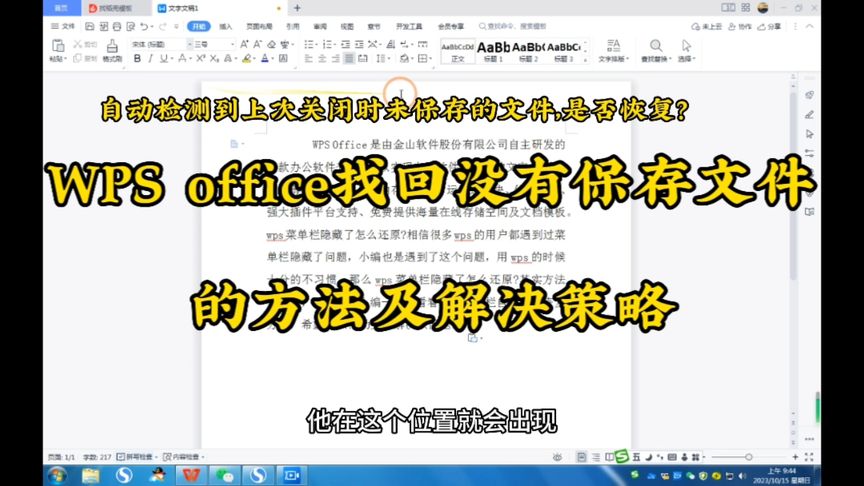
WPS文件自动备份功能
开启自动备份设置
-
进入文件菜单:首先下载WPS,打开WPS文档,点击界面顶部的“文件”菜单。这是进入各种文件操作选项的主入口,可以从这里访问到所有文档相关的设置和工具。
-
设置自动备份:在下拉菜单中选择“选项”,进入设置界面。在这里,用户可以配置和自定义各种编辑和保存的偏好设置,包括字体、布局、自动保存等。
-
调整备份选项:在设置界面中,找到“保存”类别,勾选“启用自动备份”,并设置备份的时间间间隔和保存的路径。这一步骤确保你的文档能定时自动保存到指定位置,避免数据丢失,是防止文件意外丢失的重要步骤。
查找和恢复备份文件
-
访问备份管理:打开WPS文档,点击界面顶部的“文件”菜单。在文件菜单中选择“备份管理”可以快速访问所有备份文件,这是管理和恢复旧文件的重要功能。
-
浏览备份文件:选择“备份管理”,系统会显示所有已备份的文件列表。用户可以查看不同版本的文件备份,按日期和时间排序,轻松找到需要的文件版本。
-
执行文件恢复:从列表中选择所需的备份文件,点击“恢复”,即可将文件恢复到原始位置或新的位置。这个功能特别适用于在意外删除或文件损坏后,快速恢复文档至工作状态,确保工作连续性和数据安全。
WPS文件修复工具使用
识别和修复损坏的文件
-
启动文件修复功能:打开WPS Office,选择顶部的“文件”菜单,然后点击“文件修复”。这个功能可以帮助用户快速诊断文档问题。
-
选择需要修复的文件:在文件修复工具中,用户可以浏览或搜索到不同的损坏文件。选择一个需要修复的文件,然后点击“开始修复”按钮。
-
修复过程和结果:WPS将开始自动修复选定的文件。修复过程可能需要几分钟,具体时间取决于文件损坏的程度和大小。完成后,如果修复成功,用户将可以重新访问和编辑文件。如果修复失败,WPS会提供进一步的建议或解决方案。
如何防止文件损坏
-
定期保存和备份文件:使用WPS文档时,应养成频繁保存文件的习惯,并定期备份重要文件到不同的存储设备或云存储服务中。这可以大大降低因意外情况导致的文件损坏风险。
-
避免在低稳定性设备上编辑文件:尽量避免在经常出现故障或运行不稳定的设备上编辑重要文件。不稳定的设备可能在文件保存过程中引发错误,导致文件损坏。
-
使用稳定的电源和良好的网络环境:在电脑接入不稳定电源或在网络状态不佳的环境下工作时,文件更容易在传输或保存过程中损坏。确保使用稳定的电源供应,并在网络环境良好的情况下进行文件的上传和下载。

查找WPS临时文件
访问系统的临时文件夹
-
定位临时文件目录:在Windows操作系统中,WPS Office临时文件通常保存在系统的临时文件夹内。可以通过打开“运行”对话框(快捷键Win+R),输入
%temp%,并按回车来快速访问临时文件夹。 -
搜索WPS临时文件:在临时文件夹中,可以查找以
.tmp扩展名或具有明显WPS标识的文件名的文件。这些文件可能是在意外关闭WPS应用程序时未能正确保存的临时文件。 -
筛选相关文件:由于临时文件夹可能包含大量不相关文件,可以使用搜索工具栏中的搜索选项,输入关键字如“WPS”或特定文档名,以帮助快速定位相关的临时文件。
从临时文件中恢复数据
-
检查文件完整性:找到可能的临时文件后,需要检查文件的完整性。打开这些文件之前,最好先复制到另一个位置,以防原始临时文件在打开过程中被修改或损坏。
-
尝试打开文件:尝试用WPS Office打开复制的临时文件。如果文件未能打开,可以尝试将文件扩展名更改为常见的WPS格式,如
.docx、.xlsx或.pptx,然后再次尝试打开。 -
使用数据恢复软件:如果上述方法都不能成功恢复文件,可以考虑使用专业的数据恢covery软件。这类软件能够深入扫描存储设备,找回丢失或被删除的文件,包括受损的WPS文件。

WPS文档的手动保存技巧
如何设定自动保存间隔
-
进入设置选项:打开任何WPS应用程序(如Writer, Spreadsheets, Presentation),点击左上角的“文件”菜单,然后选择“选项”以进入设置界面。
-
调整保存设置:在选项窗口中,点击“保存”类别,这里可以找到与文件保存相关的各种设置。在“自动保存每隔”选项中,你可以设定自动保存的时间间隔。推荐设置为每5到10分钟一次,以确保在发生突发情况时,大部分数据不会丢失。
-
确认并应用设置:设定好自动保存的间隔后,点击“确定”保存设置。这样,无论何时编辑文档,系统都会按照设定的时间间隔自动保存,减少因程序崩溃或其他异常退出而导致的数据丢失。
手动保存的最佳实践
-
养成频繁保存的习惯:在编辑任何文档时,养成经常按下“Ctrl + S”(保存)的习惯。手动保存给予你对保存时机的完全控制,尤其是在进行大量数据输入或重要内容编辑后。
-
使用多种保存格式:为了增加数据安全性,可以考虑将文档同时保存在不同的格式中(例如,除了原始的WPS格式外,还可以保存为PDF或者HTML)。这样做可以在不同的设备或平台上查看和备份你的文档。
-
利用云端自动备份:除了本地保存,WPS集成了与云服务(如WPS云或Google Drive)的同步功能。在文件编辑时开启云同步,可以实时保存更改到云端,这样即使本地文件丢失,云端的文件也可以作为备份恢复。

使用WPS云服务恢复文件
配置WPS云服务
-
注册并登录云账户:首先,打开WPS Office,点击右上角的“登录”按钮,使用邮箱或手机号注册WPS账户。如果已有账户,直接登录。
-
启用云同步功能:登录后,进入“文件”菜单,选择“云文档”选项。在云文档页面中,启动同步功能,这样您的所有文档都可以自动上传到WPS云端,实现文件的即时备份。
-
设置自动同步选项:在云文档设置中,您可以选择自动同步的文件类型和频率。建议设置为每次更改时自动同步,确保所有文档的最新版本都被保存在云端。
从云端恢复丢失的文件
-
访问云文档库:如果需要恢复文件,首先在WPS Office中打开“云文档”界面,这里列出了所有同步到云端的文档。
-
查找并选择文件:在云文档库中,利用搜索工具输入文件名或浏览文件夹,找到需要恢复的文件。如果记不清确切名称,可以按修改日期或文件类型筛选。
-
下载并恢复文件:找到目标文件后,点击文件旁的“下载”按钮,选择恢复到本地的路径。文件将从云端下载到本地指定位置,此时可以打开文件检查内容是否完整。如果文件在本地有备份丢失或损坏,此步骤可有效恢复原始数据。
如何使用WPS文档的自动备份功能找回丢失的文件?
WPS文档损坏了怎么办?
丢失的WPS文件可以从临时文件中恢复吗?
WPS Office支持多人在线协作,用户可将文档上传至WPS云文档后,通过生成…
下载WPS Office可通过官方渠道获取,用户可在WPS官网下载安装包,或在手…
WPS Office是由中国金山软件公司(Kingsoft)开发的办公软件产品。…
WPS海外版与国内版主要区别在功能设置、云服务接入和内容推荐。海外版多精简部分本…
有,WPS自带云盘功能,称为“WPS云文档”或“金山文档云盘”,可用于存储、同步…
WPS有企业版,专为企业、机构和团队用户设计,支持批量部署、集中管理、多成员协作…

